การเลือกปลั๊กอินสำรอง WordPress ที่ดีที่สุด: เปรียบเทียบปลั๊กอิน 7 อันดับแรก
เผยแพร่แล้ว: 2021-11-18มันคือฝันร้ายที่สุดของเจ้าของเว็บไซต์ทุกคน คุณเยี่ยมชมเว็บไซต์ของคุณและพบว่ามันล่มไปหมดแล้ว คุณทำงานอะไร? คุณไปจากที่นี่ที่ไหน
มีเหตุผลหลายประการที่เว็บไซต์ของคุณอาจไม่สามารถเข้าถึงได้ — ถูกแฮ็ก มีธีมหรือปลั๊กอินที่ขัดแย้งกัน คุณลบบางสิ่งโดยไม่ได้ตั้งใจ — แต่ก็สามารถทำให้หมดอำนาจได้ไม่ว่าจะเกิดอะไรขึ้น หากไซต์ของคุณล่มแม้แต่ช่วงสั้นๆ คุณอาจสูญเสียลูกค้า ลูกค้า หรือผู้ติดตาม ถ้ามันใช้เวลานานกว่านั้น (โดยเฉพาะอย่างยิ่งเนื่องจากการแฮ็ค) คุณอาจสูญเสียกระแสเงินสดของคุณ การจัดอันดับของเสิร์ชเอ็นจิ้นลดลง หรือได้รับความเสียหายถาวรต่อชื่อเสียงของคุณ และแน่นอน หากคุณไม่มีวิธีกู้คืน คุณอาจสูญเสียคำสั่งซื้อหรือเนื้อหาที่ผ่านมา และต้องจ้างคนมาแก้ไขให้คุณ
นั่นคือที่ที่การสำรองข้อมูลสามารถบันทึกวัน! ปลั๊กอินสำรองที่ดีนั้นต้องการการตั้งค่าเพียงเล็กน้อยในฝั่งของคุณ แต่จะบันทึกไซต์ของคุณโดยอัตโนมัติ ดังนั้นหากสิ่งที่คิดไม่ถึงเกิดขึ้น คุณสามารถสำรองข้อมูลและเรียกใช้อีกครั้งได้อย่างรวดเร็ว เป็นมากกว่าเครื่องมือที่มีประโยชน์ มันคือความสงบของจิตใจ
แต่มีตัวเลือกที่ดีมากมาย คุณรู้ได้อย่างไรว่าควรเลือกอันไหน?
เราได้ตรวจสอบปลั๊กอินสำรองของ WordPress ที่ดีที่สุดและเปรียบเทียบโดยพิจารณาจากคุณสมบัติ ข้อดีและข้อเสีย ความง่ายในการใช้งาน และราคา
ปลั๊กอินสำรอง WordPress ที่ดีที่สุด
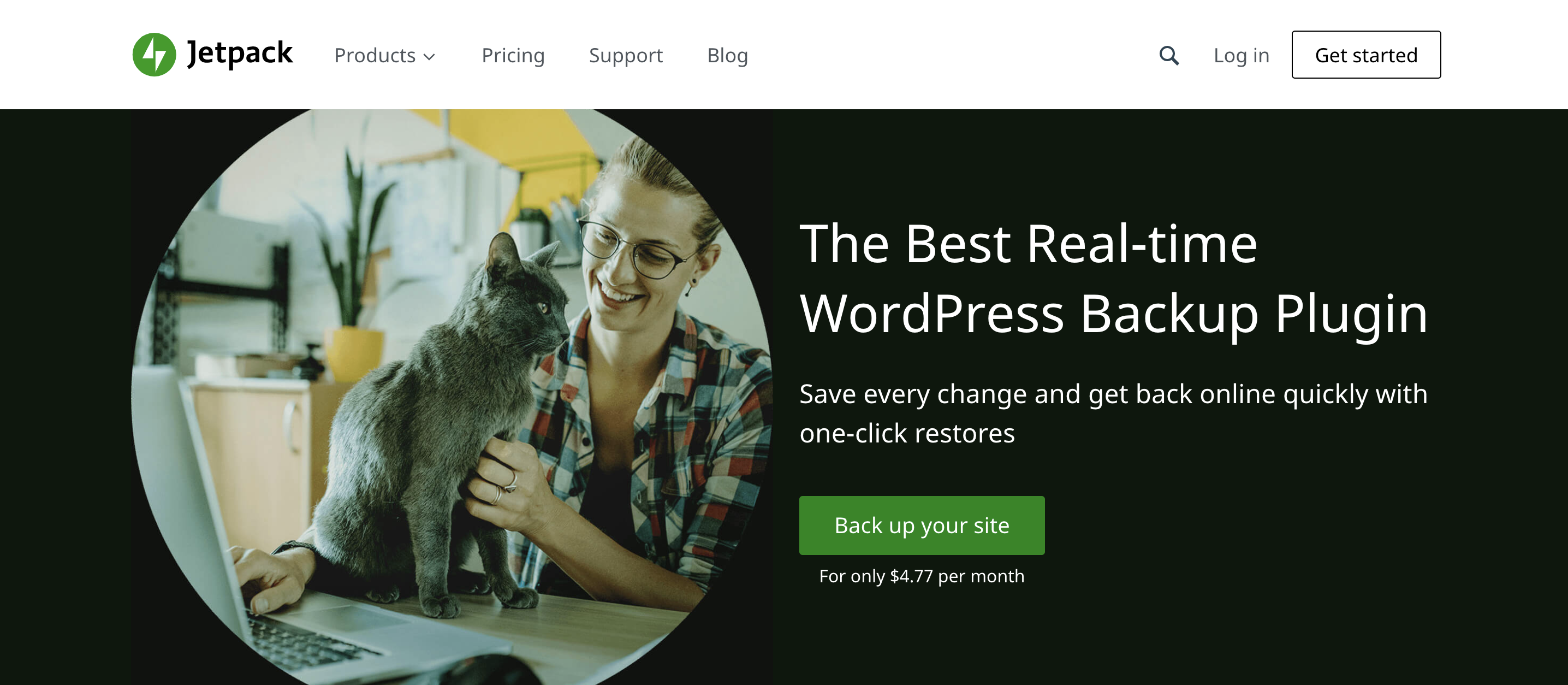
1. การสำรองข้อมูล Jetpack
Jetpack Backup สร้างขึ้นโดยเฉพาะสำหรับ WordPress และ WooCommerce โดยทีมงานที่อยู่เบื้องหลังทั้ง WordPress.com และ WooCommerce พวกเขารู้ดีว่าไซต์ WordPress ต้องการอะไรในปลั๊กอินสำรอง และสร้างโซลูชันที่ครอบคลุมซึ่งทำให้เป็นหนึ่งในปลั๊กอินสำรอง WordPress ที่ดีที่สุด เป็นตัวเลือกที่ได้รับการพิสูจน์แล้วด้วยการสำรองข้อมูลไซต์ 269 ล้านครั้งในช่วงสิบปีที่ผ่านมา
แผนการสำรองข้อมูลทั้งหมดมีการสำรองข้อมูลตามเวลาจริง ซึ่งจะบันทึกไซต์ของคุณทุกครั้งที่คุณทำการเปลี่ยนแปลง เพื่อให้แน่ใจว่าคุณจะไม่สูญเสียการอัปเดต การเปลี่ยนแปลง หรือคำสั่งซื้อของลูกค้าแม้แต่ครั้งเดียว และคุณสามารถพักผ่อนได้อย่างสบายใจโดยรู้ว่าไฟล์และฐานข้อมูลของคุณปลอดภัย — Jetpack จัดเก็บสำเนาสำรองของคุณไว้หลายชุด (เพื่อความซ้ำซ้อน) บนเซิร์ฟเวอร์ Automattic เดียวกันกับเว็บไซต์ WordPress.com ทั้งหมด
ต้องการคืนค่าไซต์ของคุณหรือไม่ ไปที่บันทึกกิจกรรมของ WordPress ที่บันทึกทุกสิ่งที่เกิดขึ้นบนเว็บไซต์ของคุณ ค้นหาช่วงเวลาที่คุณต้องการกู้คืนข้อมูลสำรอง (เช่น ก่อนที่คุณจะอัปเดตปลั๊กอินนั้นหรือแก้ไขโค้ดบรรทัดนั้น) และนำไซต์ของคุณกลับมาได้ในคลิกเดียว และหากเว็บไซต์ของคุณหยุดทำงานในขณะที่คุณไม่ได้อยู่ที่คอมพิวเตอร์ คุณสามารถกู้คืนจากโทรศัพท์หรือแท็บเล็ตได้ง่ายๆ เช่นเดียวกัน ไม่ต้องใช้โค้ด
แล้วการย้ายไปยังโฮสต์ใหม่ล่ะ? คุณสามารถใช้ Jetpack Backup เพื่อทำเช่นนั้นได้เช่นกัน คุณลักษณะการโคลนของ WordPress ทำให้สิ่งต่างๆ ง่ายขึ้น — ไม่จำเป็นต้องใช้เครื่องมือ FTP หรือการเชื่อมต่อเซิร์ฟเวอร์ที่ซับซ้อน
Jetpack Backup เป็นโซลูชันที่คล่องตัวแต่เต็มไปด้วยฟีเจอร์ที่สนับสนุนโดย WordPress Happiness Engineers และนั่นคือสิ่งที่ทำให้เป็นปลั๊กอินสำรอง WordPress ที่ดีที่สุด
คุณสมบัติที่สำคัญของการสำรองข้อมูล Jetpack:
- สำรองข้อมูลตามเวลาจริงโดยอัตโนมัติ
- คลิกเดียวคืนค่า
- การผสานรวมกับแอพมือถือ Jetpack เพื่อให้คุณสามารถกู้คืนได้จากทุกที่
- สำรองไฟล์และฐานข้อมูล
- การผสานรวมกับบันทึกกิจกรรม เพื่อให้คุณสามารถกู้คืนจากจุดบันทึกเฉพาะตามการดำเนินการบนไซต์ของคุณ
- การสนับสนุนการโยกย้ายไซต์
- การสำรองข้อมูลตามต้องการ
- การสำรองข้อมูลส่วนเพิ่ม ซึ่งทำให้สิ่งต่างๆ ทำงานได้อย่างรวดเร็ว
ข้อดีของการสำรองข้อมูล Jetpack:
- รวมค่าจัดเก็บแล้ว
- Jetpack จัดเก็บสำเนาสำรองไว้หลายชุดนอกสถานที่ บนเซิร์ฟเวอร์ที่เชื่อถือได้ของ WordPress ซึ่งหมายความว่าหากไซต์ของคุณถูกบุกรุก ข้อมูลสำรองของคุณจะไม่ถูกโจมตี
- กู้คืนไซต์ของคุณแม้ว่าจะออฟไลน์โดยสมบูรณ์ผ่านบัญชี WordPress.com ของคุณ
- ใช้ Jetpack Backup เป็นปลั๊กอินแบบสแตนด์อโลนหรือรวมกับคุณสมบัติความปลอดภัยเพิ่มเติมในแพ็คเกจ Jetpack Security
- ไม่จำเป็นต้องมีประสบการณ์เขียนโค้ด แม้แต่เพื่อกู้คืนไซต์ของคุณ
- เข้าถึงการสนับสนุนโดยตรงจาก WordPress Happiness Engineers
- ไม่มีการโหลดบนเซิร์ฟเวอร์ของคุณเนื่องจากการสำรองข้อมูลจะถูกเก็บไว้นอกไซต์
- Jetpack บันทึกคำสั่งซื้อและข้อมูลลูกค้าทั้งหมด ดังนั้นข้อมูลอีคอมเมิร์ซที่มีค่าจะไม่สูญหาย
ข้อเสียของการสำรองข้อมูล Jetpack:
- ปัจจุบัน Jetpack ไม่รองรับ WordPress Multisite
- Jetpack จะไม่บันทึกลงในเครื่องมือของบุคคลที่สาม เช่น Google Drive หรือ Dropbox โดยอัตโนมัติ อย่างไรก็ตาม คุณสามารถดาวน์โหลดข้อมูลสำรองและอัปโหลดได้ด้วยตนเอง
- เสนอแผนการชำระเงินเท่านั้น ขณะนี้ยังไม่มีระดับฟรี
สะดวกในการใช้:
Jetpack Backup สร้างขึ้นโดยคำนึงถึงผู้ใช้ WordPress โดยเฉลี่ย ซึ่งหมายความว่าติดตั้ง ตั้งค่า และกู้คืนได้ง่ายสุด ๆ แม้ว่าเว็บไซต์ของคุณจะหยุดทำงานก็ตาม ไม่จำเป็นต้องใช้โค้ดเพียงบรรทัดเดียวหรือการจัดการเซิร์ฟเวอร์ที่ซับซ้อน วิธีนี้ใช้งานได้จริง
ไม่เชื่อเรา? ให้เอกสารของเราดูรายละเอียดทั้งหมด
และหากคุณพบปัญหาใดๆ ทีมสนับสนุนของเราพร้อมให้ความช่วยเหลือด้วยการสนับสนุนตามลำดับความสำคัญสำหรับคุณโดยเฉพาะ
ราคาและแผนตามพื้นที่เก็บข้อมูลที่จำเป็น:
- พื้นที่จัดเก็บ 10 GB ซึ่งเพียงพอสำหรับไซต์ WordPress ส่วนใหญ่ เพียง $5 ต่อเดือนในปีแรก
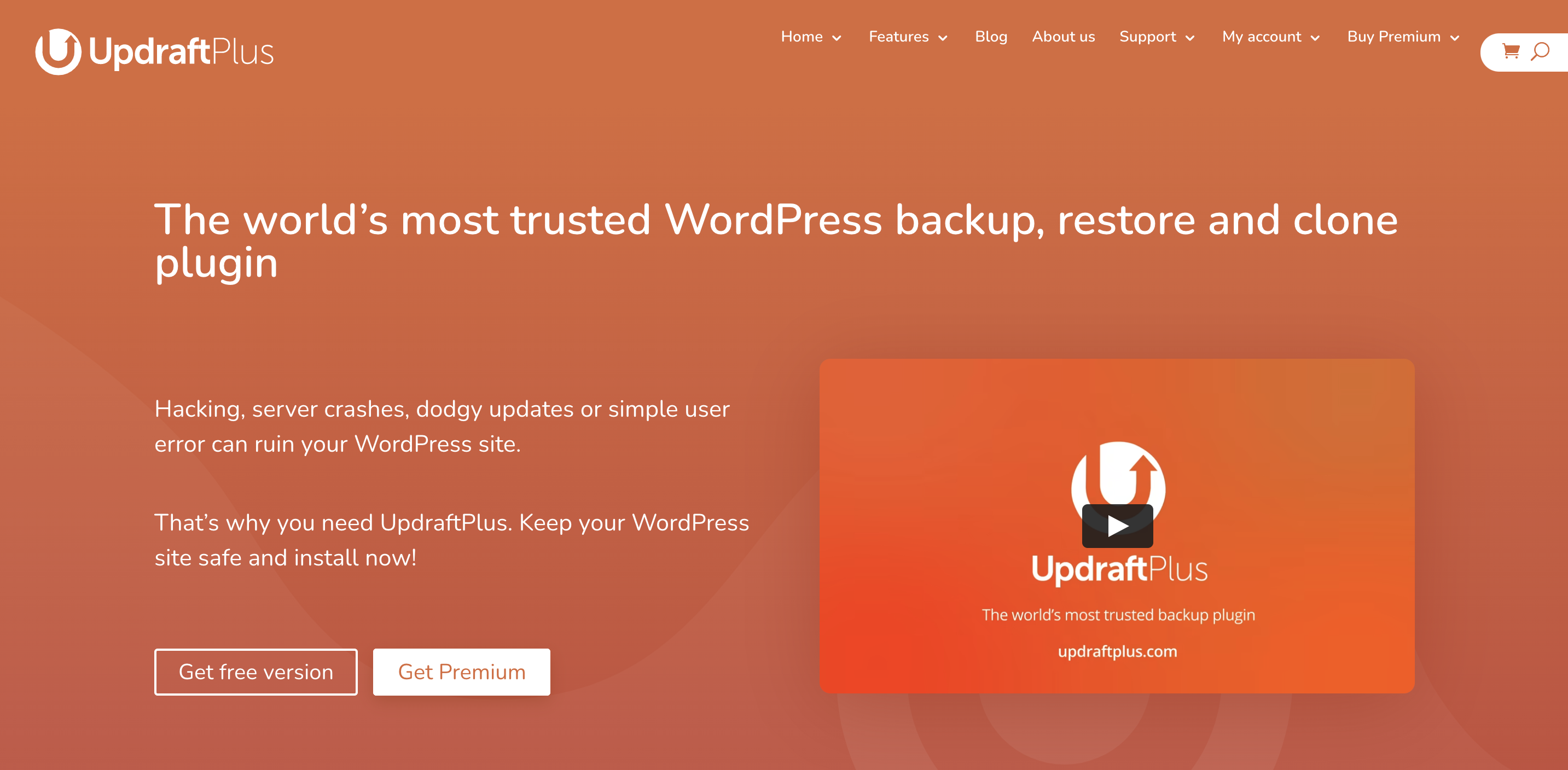
2. อัพดราฟท์พลัส
UpdraftPlus เป็นปลั๊กอินสำรอง WordPress ฟรียอดนิยม โดยจะสำรองไฟล์และฐานข้อมูลของคุณโดยอัตโนมัติในเกือบทุกกำหนดการ เลือกระหว่างความถี่ที่หลากหลายระหว่างสองชั่วโมงและทุกๆ 30 วัน นอกจากนี้ คุณยังสามารถส่งไฟล์สำรองไปยังบุคคลที่สาม เช่น Google Drive และ Dropbox หรือจัดเก็บไว้ในเซิร์ฟเวอร์ของคุณ
คุณสมบัติที่สำคัญของ UpdraftPlus:
- สำรองความถี่ตัวเลือกจากรายเดือนทุกสองชั่วโมง
- รองรับทั้งการสำรองข้อมูลด้วยตนเองและอัตโนมัติ
- ผสานรวมกับเครื่องมือของบริษัทอื่น เช่น Google Drive และ Dropbox เพื่อจัดเก็บข้อมูลสำรอง
- ตัดจำนวนการสำรองข้อมูลเก่าเพื่อป้องกันเซิร์ฟเวอร์บวม
- สำรองข้อมูลไซต์ของคุณโดยอัตโนมัติก่อนการอัปเดตหลัก ธีม และปลั๊กอิน (ด้วยแผนพรีเมียม)
ข้อดีของ UpdraftPlus:
- มีรุ่นฟรีที่มีฟังก์ชันส่วนใหญ่ของ UpdraftPlus
- มันเข้ากันได้กับ WordPress หลายไซต์
- ตั้งค่าและเปิดการสำรองข้อมูลอัตโนมัติได้ง่ายมาก
ข้อเสียของ UpdraftPlus:
- คุณต้องชำระเงินแยกต่างหากสำหรับการจัดเก็บ
- UpdraftPlus ตั้งค่าเริ่มต้นโดยอัตโนมัติในการจัดเก็บไฟล์สำรองบนเซิร์ฟเวอร์ของคุณ ซึ่งทำให้มีความเสี่ยงหากไซต์ของคุณถูกแฮ็ก
- ไม่มีการสำรองข้อมูลตามเวลาจริง
- ไม่มีคุณลักษณะด้านความปลอดภัยเพิ่มเติมรวมอยู่ด้วย
- การกู้คืนข้อมูลสำรองอาจทำได้ยากหากเว็บไซต์ของคุณหยุดทำงานโดยสมบูรณ์
สะดวกในการใช้:
UpdraftPlus นั้นค่อนข้างง่ายต่อการตั้งค่า แต่มีการตั้งค่าหลายอย่างที่ต้องกำหนดค่า เช่น ความถี่ในการสำรองข้อมูลและตำแหน่งที่จัดเก็บ การกู้คืนจากข้อมูลสำรองนั้นค่อนข้างตรงไปตรงมา แต่ ถ้าไซต์ของคุณยังทำงานอยู่ หากต้องการกู้คืน ให้ลงชื่อเข้าใช้ไซต์ของคุณ ไปที่การตั้งค่า UpdraftPlus เลือกไฟล์ที่คุณต้องการกู้คืน และรอให้เสร็จสิ้น
อย่างไรก็ตาม หากไซต์ของคุณไม่ทำงาน คุณมีหนึ่งในสองตัวเลือก:
- ลบการติดตั้ง WordPress ปัจจุบันของคุณ (หรือทำซ้ำที่อื่น) ตั้งค่าไซต์ใหม่ ติดตั้ง UpdraftPlus และกู้คืนโดยใช้ขั้นตอนข้างต้น
- ทำการคืนค่าด้วยตนเอง ซึ่งเกี่ยวข้องกับการตั้งค่าการติดตั้ง WordPress ใหม่ การแก้ไขไฟล์หลัก การอัปโหลดไฟล์สำรองไปยังเซิร์ฟเวอร์ของคุณผ่าน FTP และการนำเข้าฐานข้อมูลของคุณโดยใช้ PHPMyAdmin
สำหรับผู้เริ่มต้น การดำเนินการนี้อาจค่อนข้างซับซ้อน
ราคา:
- แผนฟรีไม่มีค่าใช้จ่าย เวอร์ชันฟรีประกอบด้วยการสำรองข้อมูลอัตโนมัติ การกู้คืนด้วยคลิกเดียวหากไซต์ของคุณใช้งานได้ และการสำรองข้อมูลภายนอกเพื่อเลือกเครื่องมือของบุคคลที่สาม
- แผนส่วนบุคคลประกอบด้วยไซต์สูงสุดสองไซต์และเพิ่มคุณลักษณะต่างๆ เช่น การสำรองข้อมูลส่วนเพิ่ม ฟังก์ชันการย้าย การเข้ารหัสฐานข้อมูล และปลายทางการจัดเก็บข้อมูลเพิ่มเติม จ่ายล่วงหน้า $70 จากนั้น $42 ต่อปี แต่คุณจะต้องจ่ายค่าพื้นที่จัดเก็บแยกต่างหาก
- แผนธุรกิจประกอบด้วยไซต์มากถึงสิบแห่ง จ่ายล่วงหน้า 95 ดอลลาร์ จากนั้น 57 ดอลลาร์ต่อปี
- แผนเอเจนซีประกอบด้วยไซต์สูงสุด 35 แห่ง จ่ายล่วงหน้า 145 ดอลลาร์ จากนั้น 87 ดอลลาร์ต่อปี
- แผน Enterprise รวมไซต์ไม่จำกัด จ่ายล่วงหน้า 195 ดอลลาร์ จากนั้น 117 ดอลลาร์ต่อปี
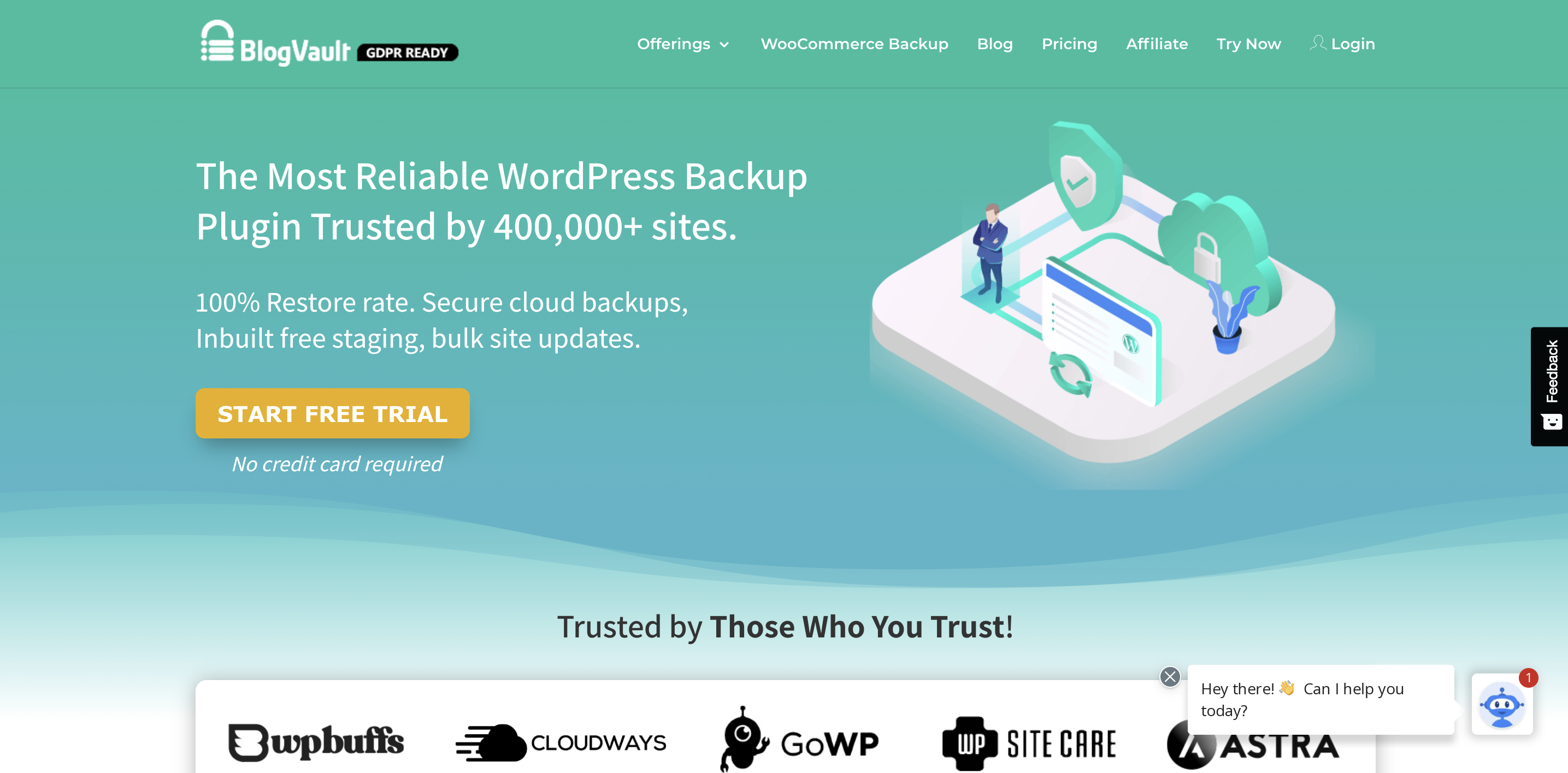
3. BlogVault
BlogVault เป็นปลั๊กอินสำรอง WordPress แบบ all-in-one ระดับพรีเมียมที่มีอัตราการกู้คืน 100% พวกเขาให้การสำรองข้อมูลที่เพิ่มขึ้นในแบบรายวัน รายสัปดาห์ รายเดือน หรือตามเวลาจริงขึ้นอยู่กับแผนของคุณ และเนื่องจากเป็นบริษัทในเครือของปลั๊กอินความปลอดภัย MalCare พวกเขาจึงสามารถมอบคุณลักษณะด้านความปลอดภัยเพิ่มเติมได้อย่างราบรื่นโดยเป็นส่วนหนึ่งของแผนระดับกลาง
คุณสมบัติหลักของ BlogVault:
- การสำรองข้อมูลส่วนเพิ่มเพื่อลดภาระบนเซิร์ฟเวอร์ของคุณ
- การสำรองข้อมูลอัตโนมัติที่เกิดขึ้นเป็นรายวัน รายสัปดาห์ หรือรายเดือน
- การตรวจสอบระยะเวลาทำงาน เพื่อให้คุณทราบได้ทันทีว่าไซต์ของคุณล่มหรือไม่
- การผสานรวมกับ Google Drive และ Dropbox เพื่อจัดเก็บข้อมูลสำรอง
- เครื่องมือทดสอบอัจฉริยะเพื่อดูตัวอย่างข้อมูลสำรองก่อนกู้คืน
- การสำรองข้อมูลตามเวลาจริงที่ออกแบบมาโดยเฉพาะสำหรับร้านค้า WooCommerce
- บันทึกการเปลี่ยนแปลงที่ช่วยคุณระบุปัญหาในไซต์ของคุณ
ข้อดีของ BlogVault:
- ข้อมูลสำรองจะถูกจัดเก็บไว้นอกสถานที่ จึงมีการป้องกันและพร้อมใช้งานเสมอ
- รองรับ WordPress Multisite
- คุณสามารถกู้คืนไซต์ของคุณได้แม้ว่าจะหยุดทำงานไปแล้วก็ตาม
- มันรวมเข้ากับปลั๊กอินน้องสาว Malcare อย่างราบรื่นเพื่อมอบคุณสมบัติความปลอดภัยเพิ่มเติม
ข้อเสียของ BlogVault:
- คุณต้องชำระเงินแยกต่างหากสำหรับการจัดเก็บ
- ไม่มีแผนบริการฟรี ตัวเลือกการชำระเงินเท่านั้น
- โดยทั่วไป BlogVault จะจำกัดการสำรองข้อมูลไซต์ไว้ที่ 5GB หากไซต์ของคุณมีขนาดใหญ่กว่านี้ อาจสนับสนุนหรือไม่สนับสนุนสิ่งที่คุณต้องการ
- แม้ว่าจะทำงานร่วมกับ Google Drive และ Dropbox แต่จะไม่ส่งข้อมูลสำรองไปยังเครื่องมือของบุคคลที่สามโดยอัตโนมัติ คุณจะต้องบอกให้ส่งข้อมูลสำรองที่นั่นทุกครั้งที่ต้องการบันทึกข้อมูล
สะดวกในการใช้:
BlogVault ใช้งานได้ง่ายมาก ไม่ว่าคุณจะมีประสบการณ์ในระดับใด คุณสามารถกู้คืนข้อมูลสำรองได้ในคลิกเดียว และมีขั้นตอนการตั้งค่าอัตโนมัติเพื่อให้การเริ่มต้นใช้งานเป็นเรื่องง่าย
ราคา:
แผนและราคาต่อไปนี้ถือว่าคุณกำลังใช้ BlogVault สำหรับไซต์เดียว อย่างไรก็ตาม มีแผนที่จะรวมเว็บไซต์เพิ่มเติมด้วย
- แผนพื้นฐานประกอบด้วยการสำรองข้อมูลรายวันและพื้นที่เก็บข้อมูล 90 วันในราคา $89/ปี คุณจะต้องจ่ายแยกต่างหากสำหรับการจัดเก็บ
- แผน Plus เพิ่มคุณสมบัติความปลอดภัยเพิ่มเติมในราคา $149/ปี
- แผนขั้นสูงประกอบด้วยการสำรองข้อมูลแบบเรียลไทม์และพื้นที่เก็บข้อมูล 365 วัน ราคา $249/ปี
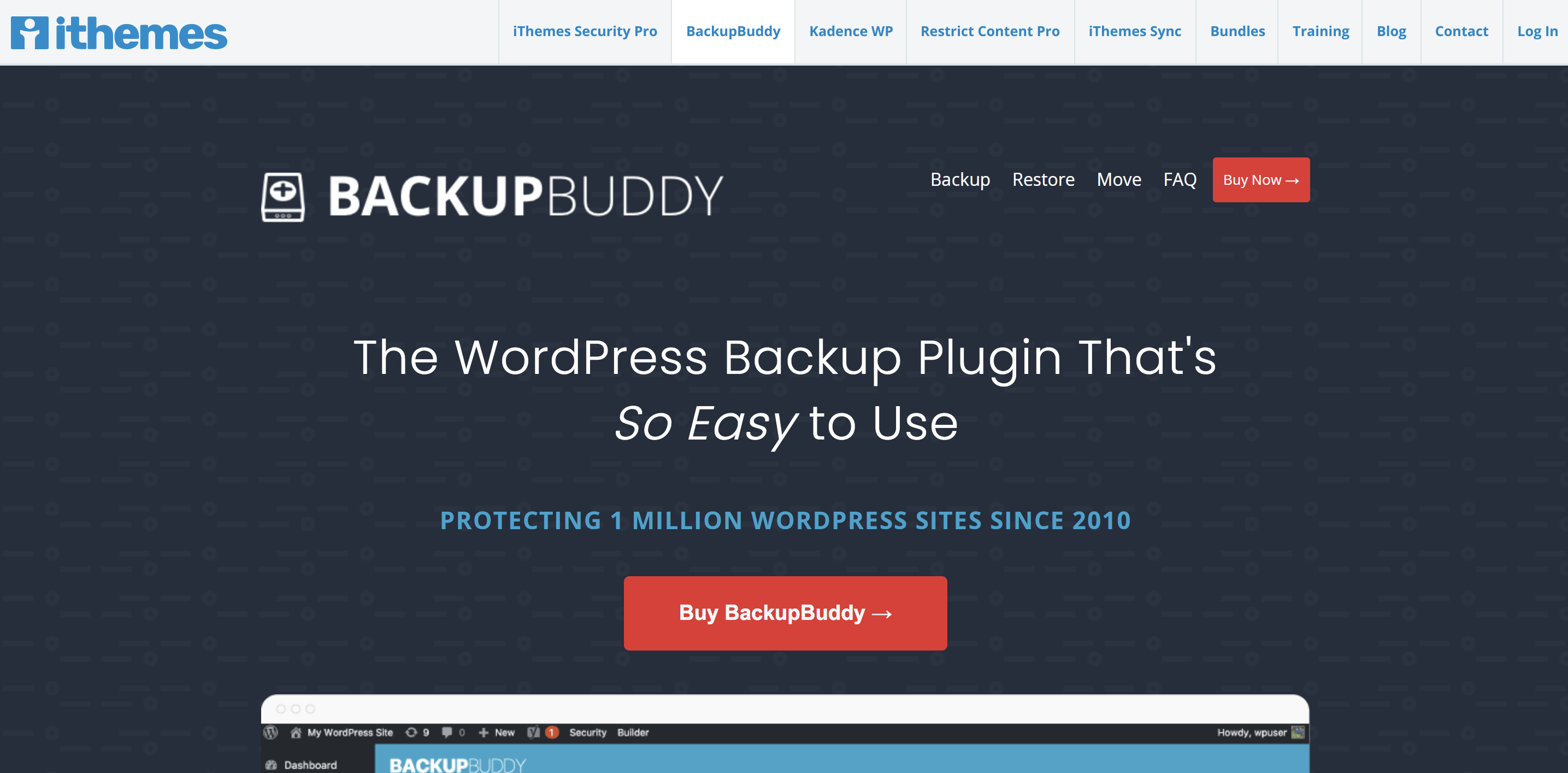
4. แบ็คอัพบัดดี้
BackupBuddy เป็นโซลูชันสำรองข้อมูล WordPress ระดับพรีเมียมที่มีการสำรองข้อมูลอัตโนมัติที่หลากหลาย รวมถึงตัวเลือกแบบเรียลไทม์ คุณสามารถปรับแต่งสิ่งที่บันทึกไว้ในแต่ละครั้งและแม้กระทั่งกู้คืนแต่ละไฟล์ ซึ่งจะมีประโยชน์มากหากคุณต้องการกู้คืนปลั๊กอิน ธีม หรือรูปภาพเฉพาะ อย่างไรก็ตาม แม้ว่าไซต์ของคุณจะใช้งานได้ง่าย แต่ก็อาจซับซ้อนได้หากคุณไม่สามารถเข้าสู่ระบบแดชบอร์ด WordPress ของคุณได้
คุณสมบัติที่สำคัญของ BackupBuddy:
- สำรองข้อมูลตามกำหนดเวลา อัตโนมัติ และสำรองข้อมูลตามเวลาจริง
- โปรไฟล์สำรองที่ปรับแต่งได้เพื่อบันทึกสิ่งที่คุณต้องการ
- การผสานรวมกับเครื่องมือของบริษัทอื่น เช่น Google Drive และ Dropbox
- การกู้คืนไฟล์ WordPress แต่ละไฟล์
- การย้อนกลับฐานข้อมูล ซึ่งช่วยให้คุณสามารถย้อนกลับไปยังฐานข้อมูลเวอร์ชันก่อนหน้าโดยไม่ต้องกู้คืนแบบเต็ม
- การสแกนมัลแวร์ซึ่งเพิ่มประโยชน์ด้านความปลอดภัยเพิ่มเติม
- การสแกนและซ่อมแซมฐานข้อมูล
ข้อดีของการสำรองข้อมูลบัดดี้:
- ข้อมูลสำรองจะถูกเก็บไว้นอกไซต์ ดังนั้นจึงได้รับการปกป้องในกรณีที่มีการแฮ็ก
- คุณสามารถกู้คืนแต่ละไฟล์ได้ ซึ่งจะเป็นประโยชน์หากมีปลั๊กอินที่ขัดแย้งกันหรือหากคุณเผลอลบรูปภาพไปโดยไม่ได้ตั้งใจ
ข้อเสียของ BackupBuddy:
- คุณไม่สามารถกู้คืนข้อมูลสำรองได้อย่างง่ายดายหากไซต์ของคุณไม่ทำงาน คุณต้องเข้าถึงเซิร์ฟเวอร์และฐานข้อมูลของคุณแทน ซึ่งมักจะต้องใช้ความรู้และประสบการณ์มาก่อน หรือคุณอาจเสี่ยงที่จะลบหรือทำให้ไฟล์หรือฐานข้อมูลของคุณยุ่งเหยิง
- เว้นแต่คุณจะซื้อแผนระดับโกลด์ จะมีพื้นที่เก็บข้อมูลฟรี 1GB เท่านั้น พื้นที่เก็บข้อมูลเพิ่มเติมมีค่าธรรมเนียมเพิ่มเติม อย่างไรก็ตาม คุณสามารถจัดเก็บข้อมูลสำรองของคุณโดยใช้เครื่องมือของบุคคลที่สาม
- ไม่รองรับ WordPress หลายไซต์
- ไม่มีแผนบริการฟรี
สะดวกในการใช้:
หากไซต์ของคุณยังคงทำงานอยู่เมื่อคุณต้องการกู้คืนข้อมูลสำรองของ WordPress ก็ทำได้ง่ายๆ เพียงทำตามวิซาร์ดจากภายในแดชบอร์ด WP
อย่างไรก็ตาม หากไซต์ของคุณไม่ทำงาน (ซึ่งสามารถเกิดขึ้นได้จากหลายสาเหตุ) BackupBuddy นั้นยากต่อการใช้งานสำหรับผู้ที่ไม่ใช่ผู้พัฒนามากกว่าตัวเลือกอื่นๆ ในรายการนี้ ในการกู้คืนไซต์ของคุณ คุณต้องใช้ cPanel ของโฮสต์หรือการเข้าถึง FTP ระยะไกลเพื่อโหลดเซิร์ฟเวอร์ของคุณ คุณจะต้องเข้าถึงฐานข้อมูลของคุณผ่าน PHPMyAdmin ด้วย
แม้ว่า BackupBuddy จะจัดเตรียมเอกสารโดยละเอียดเกี่ยวกับการกู้คืนไซต์ทั้งหมด ถ้าคุณไม่คุ้นเคยกับการจัดการเซิร์ฟเวอร์ อาจทำให้สับสนและทำให้ไฟล์ไซต์ของคุณเสียหายได้ง่าย
ราคา:
- แผน Blogger มีพื้นที่เก็บข้อมูล 1GB ช่วยให้คุณสามารถสำรองข้อมูลไซต์ได้หนึ่งแห่ง และมีค่าใช้จ่าย $80/ปี
- แผน Freelancer มีพื้นที่เก็บข้อมูล 1GB ช่วยให้คุณสำรองข้อมูลได้ 10 ไซต์ และมีค่าใช้จ่าย $127/ปี
- แผน Gold มีพื้นที่เก็บข้อมูล 5GB ให้คุณสำรองข้อมูลไซต์ได้ไม่จำกัด และมีค่าใช้จ่าย $199/ปี
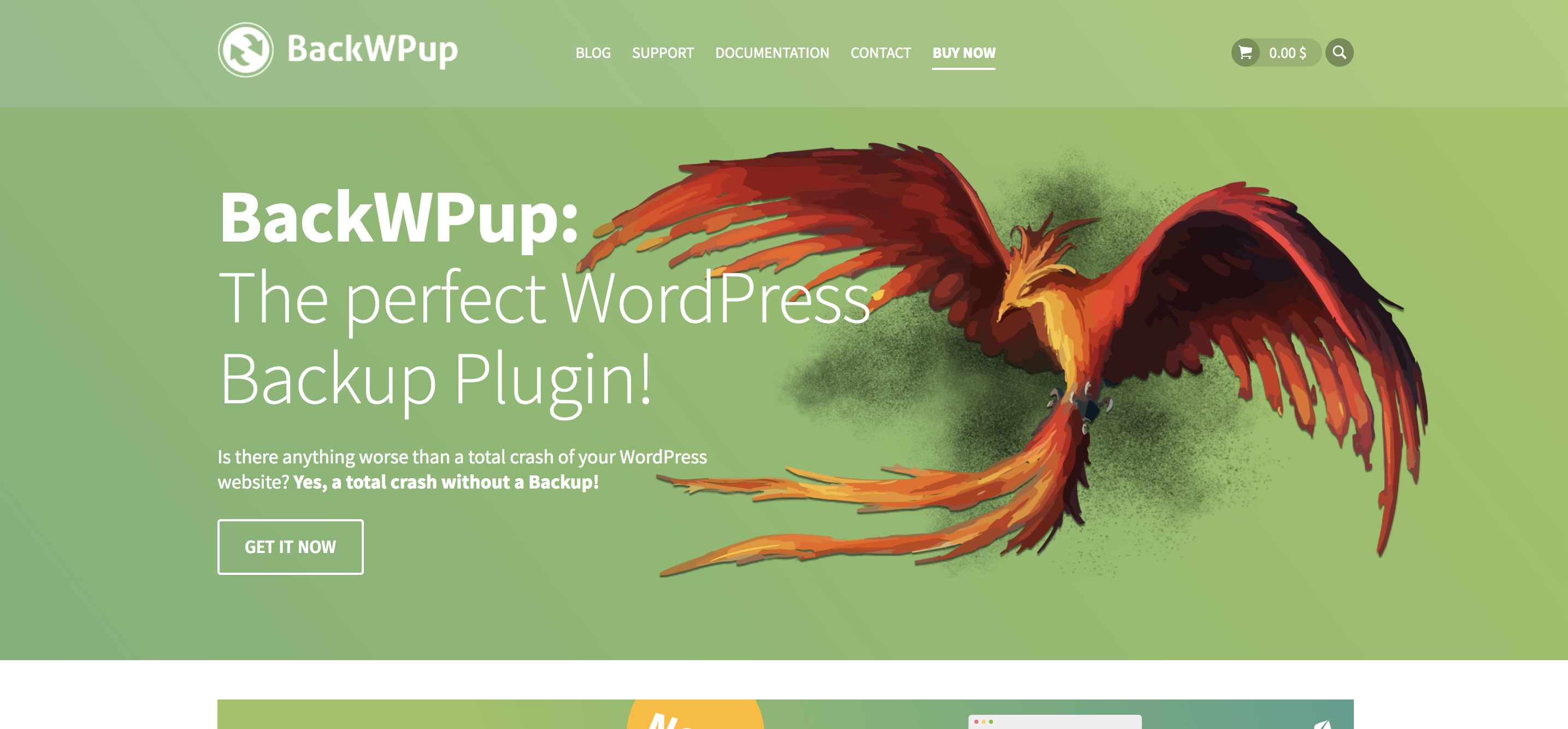
5. BackWPUp
BackWPUp เป็นปลั๊กอินสำรองที่มีเวอร์ชันฟรีจำกัดมากและแผนระดับพรีเมียมที่มีคุณลักษณะที่มีประสิทธิภาพมากขึ้น มีฟังก์ชันการทำงานที่ค่อนข้างตรงไปตรงมา โดยไม่มีเสียงกริ่งและนกหวีดที่ไม่จำเป็น แต่อาจเป็นเรื่องยากสำหรับผู้เริ่มต้นใช้งานอย่างมีประสิทธิภาพ
คุณสมบัติที่สำคัญของ BackWpUp:
- การสำรองข้อมูลแบบเต็มไซต์ด้วยตนเองและอัตโนมัติ
- การผสานรวมกับเครื่องมือของบริษัทอื่น เช่น Google Drive และ Dropbox แม้ว่าบางส่วนจะมีให้ใช้งานในเวอร์ชันพรีเมียมเท่านั้น
- เครื่องมือกู้คืนฉุกเฉินที่คุณสามารถใช้ได้หากไซต์ของคุณหยุดทำงานโดยสมบูรณ์
- เข้ารหัสไฟล์สำรอง
ข้อดีของ BackWpUp:
- รองรับ WordPress หลายไซต์
- มันเชื่อมต่อกับเครื่องมือของบุคคลที่สามมากกว่าปลั๊กอินสำรองส่วนใหญ่ แม้ว่าจะมีตัวเลือกทั่วไป เช่น Google ไดรฟ์ แต่ก็รวมเข้ากับเครื่องมือต่างๆ เช่น Rackspace Cloud, Amazon Glacier และ SugarSync
ข้อเสียของ BackWpUp:

- ฟีเจอร์หลักมากมาย เช่น วิซาร์ดการตั้งค่าและความสามารถในการกู้คืนโดยตรงจากแดชบอร์ด WordPress จะรวมอยู่ในเวอร์ชันพรีเมียมเท่านั้น
- เอกสารประกอบค่อนข้างจำกัดและอาจสร้างความสับสนในการนำทางสำหรับผู้เริ่มต้น
- ไม่มีตัวเลือกสำหรับการสำรองข้อมูลแบบเรียลไทม์
สะดวกในการใช้:
ในเวอร์ชันฟรีของปลั๊กอิน การตั้งค่าอาจสร้างความสับสนสำหรับผู้เริ่มต้น และใช้ภาษาทางเทคนิค เช่น "เวลาดำเนินการสคริปต์" และ "เอาต์พุตว่างเปล่าในการสำรองข้อมูล" เวอร์ชันฟรียังไม่มีวิธีกู้คืนไฟล์สำรองโดยอัตโนมัติ ดังนั้น เพื่อให้สามารถใช้ปลั๊กอินนี้ได้จริงๆ โดยไม่ต้องมีประสบการณ์ในการเขียนโค้ด คุณต้องซื้อแผนพรีเมียม
อย่างไรก็ตาม ด้วยแผนพรีเมียม วิซาร์ดการตั้งค่าและวิซาร์ดการคืนค่าจึงใช้งานง่าย คุณสามารถเริ่มต้นใช้งานหรือกู้คืนข้อมูลสำรองได้ในไม่กี่คลิก (สมมติว่าไซต์ของคุณใช้งานได้) ไม่จำเป็นต้องมีประสบการณ์
หากไซต์ของคุณไม่ทำงาน แสดงว่ามีเครื่องมือ "การกู้คืนฉุกเฉิน" ให้ใช้งาน อย่างไรก็ตาม คุณต้องสามารถเข้าถึงเซิร์ฟเวอร์ของคุณผ่าน FTP เพื่อเรียกใช้เครื่องมือนี้และกู้คืนไซต์ของคุณได้
ราคา:
- แผนบริการฟรีมีคุณสมบัติจำกัดและไม่มีค่าใช้จ่าย
- แผนมาตรฐานประกอบด้วยหนึ่งไซต์และมีราคา 69 เหรียญต่อปี
- แผนธุรกิจประกอบด้วยไซต์ห้าแห่งและมีมูลค่า $119/ปี
- แผนสำหรับนักพัฒนาประกอบด้วยสิบไซต์และเป็นเงิน $199/ปี
- แผน Supreme รวม 25 ไซต์และ $279/ปี
- แผนเอเจนซี่ประกอบด้วยไซต์ 100 แห่งและมีราคา $349/ปี
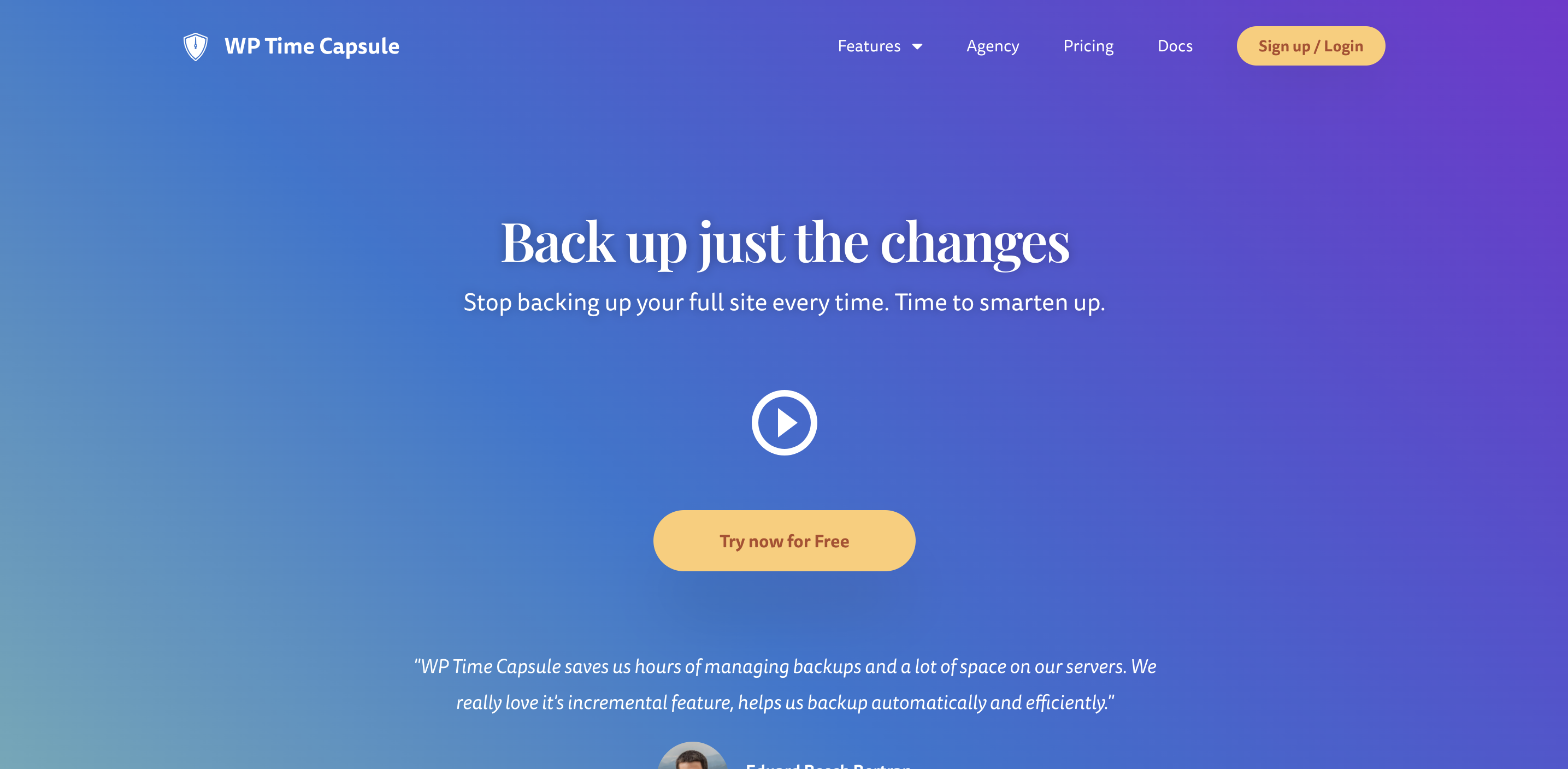
6. WP Time Capsule
WP Time Capsule เป็นปลั๊กอินสำรองระดับพรีเมียมพร้อมให้ทดลองใช้งานฟรี 30 วัน การสำรองข้อมูลทั้งหมดเป็นแบบตามเวลาจริงและเพิ่มขึ้น ดังนั้นการเปลี่ยนแปลง (และเฉพาะการเปลี่ยนแปลงเท่านั้น) จะถูกบันทึกเมื่อเกิดขึ้น สิ่งนี้ทำให้เกิดความแตกต่างอย่างมากในการที่ปลั๊กอินส่งผลต่อความเร็วไซต์ของคุณ นอกจากนี้ ข้อมูลสำรองทั้งหมดจะถูกจัดเก็บโดยใช้เครื่องมือของบุคคลที่สาม ทำให้ปลอดภัยจากการแฮ็กเซิร์ฟเวอร์และให้คุณควบคุมได้อย่างเต็มที่
คุณสมบัติที่สำคัญของ WP Time Capsule:
- สำรองข้อมูล WordPress แบบเรียลไทม์โดยอัตโนมัติ
- สำรองข้อมูลอัตโนมัติทุกครั้งที่คุณอัปเดตไซต์ เพื่อให้คุณสามารถกู้คืนได้ในกรณีที่ปลั๊กอินหรือธีมขัดแย้งกัน
- กู้คืนได้ด้วยคลิกเดียวจากแดชบอร์ด WordPress
- ตัวเลือกในการทดสอบการเปลี่ยนแปลงและการอัปเดตบนไซต์การแสดงละคร
- การผสานรวมกับเครื่องมือของบริษัทอื่น เช่น Google Drive และ Dropbox
- ความสามารถในการกู้คืนไฟล์เฉพาะหรือไซต์ทั้งหมดของคุณ
- คืนค่าตัวเลือกแม้ว่าเว็บไซต์ของคุณจะล่มโดยสมบูรณ์ ไม่จำเป็นต้องใช้โค้ด
ข้อดีของ WP Time Capsule:
- การสำรองและกู้คืน WordPress แบบเพิ่มหน่วย ซึ่งหมายความว่าเฉพาะการเปลี่ยนแปลงใหม่เท่านั้นที่จะถูกบันทึกและกู้คืนในแต่ละครั้ง ดังนั้น เซิร์ฟเวอร์ของคุณจะไม่ถูกจำกัด และเว็บไซต์ของคุณก็ไม่ทำงาน ช้า ลง
- ประกอบด้วยสภาพแวดล้อมการแสดงละคร ซึ่งช่วยให้คุณทดสอบการเปลี่ยนแปลง อัปเดต ปลั๊กอินใหม่ และอื่นๆ เพื่อให้แน่ใจว่าจะทำงานอย่างถูกต้องบนไซต์ที่ใช้งานจริงของคุณ จากนั้นคุณสามารถผลักดันการเปลี่ยนแปลงเหล่านั้นให้เกิดขึ้นจริงได้ด้วยคลิกเดียว
- รองรับ WordPress หลายไซต์
จุดด้อยของ WP Time Capsule:
- โดยจะบันทึกการเปลี่ยนแปลงและสำรองข้อมูลสำหรับแผนธุรกิจเป็นเวลา 30 วันเท่านั้น
- ไม่มีแผนบริการฟรี
- เนื่องจากข้อมูลสำรองทั้งหมดถูกจัดเก็บโดยผู้ให้บริการพื้นที่เก็บข้อมูลบุคคลที่สาม คุณอาจต้องจ่ายสำหรับเครื่องมือเหล่านั้นเพิ่มเติมจากปลั๊กอิน ทั้งนี้ขึ้นอยู่กับขนาดเว็บไซต์ของคุณ (และด้วยเหตุนี้จึงสำรองข้อมูล)
สะดวกในการใช้:
การตั้งค่า WP Time Capsule นั้นง่ายพอๆ กับการติดตั้งปลั๊กอินและเลือกตัวเลือกการกำหนดค่า นอกจากนี้ยังมีการคืนค่าทันทีและใช้เวลาเพียงคลิกเดียวเพื่อส่งการเปลี่ยนแปลงจากสภาพแวดล้อมการแสดงละครของคุณ
ราคา:
- แผนธุรกิจประกอบด้วยไซต์สองแห่งและกรอบเวลาการกู้คืน 30 วันในราคา $49/ปี
- แผน Freelancer ประกอบด้วยสิบไซต์และหน้าต่างกู้คืน 120 วันในราคา 99 ดอลลาร์ต่อปี
- แผนเอเจนซี่ประกอบด้วยไซต์ไม่จำกัดและหน้าต่างกู้คืน 365 วันในราคา $199/ปี
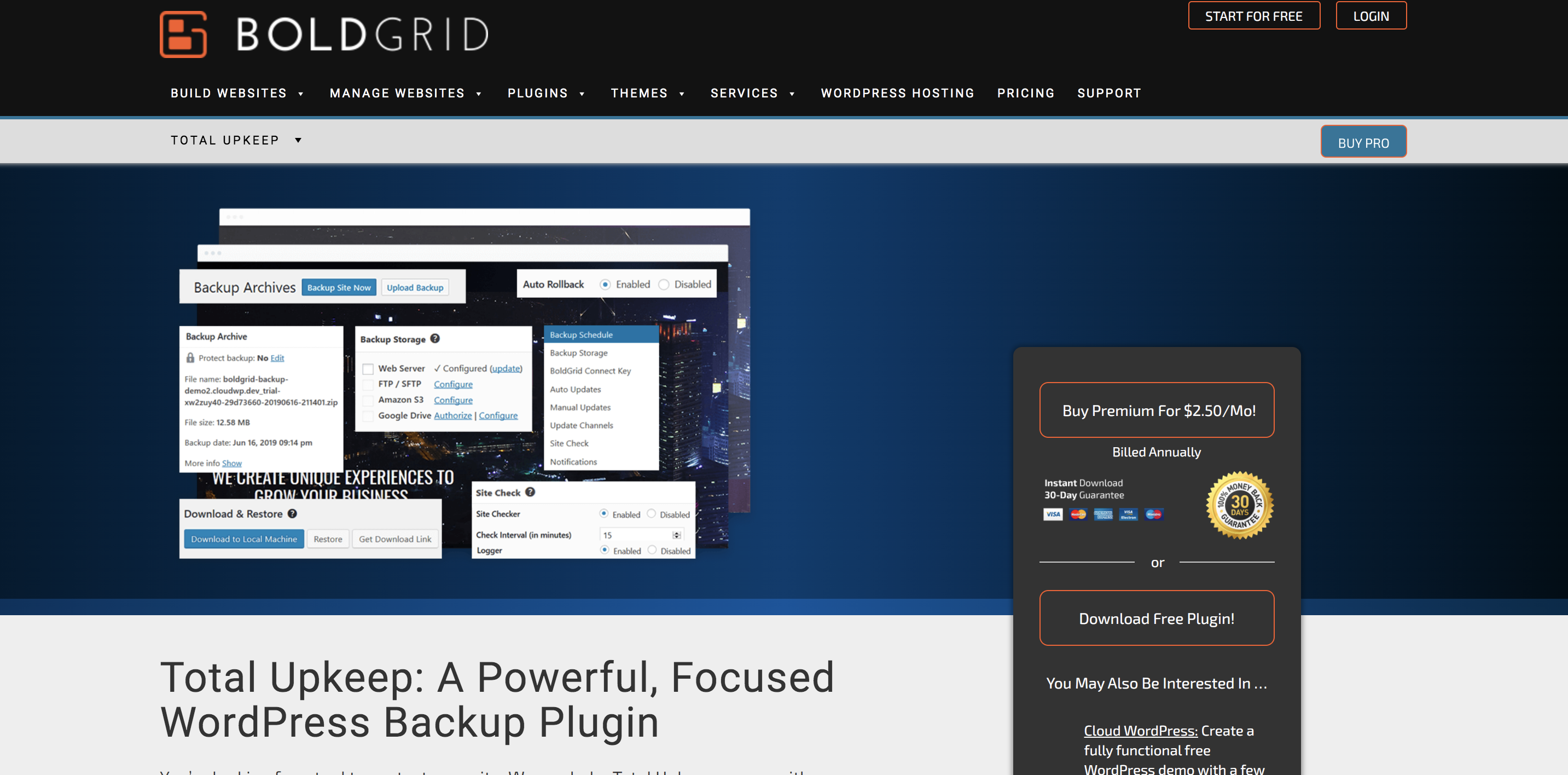
7. BoldGrid ค่าบำรุงรักษาทั้งหมด
BoldGrid Total Upkeep (เดิมคือ BoldGrid Backup) เป็นปลั๊กอิน WordPress ที่มีการสำรองข้อมูลแบบอัตโนมัติและแบบแมนนวล พร้อมด้วยคุณสมบัติด้านความปลอดภัยเพิ่มเติมที่ช่วยให้คุณไม่ต้องกู้คืนข้อมูลสำรองตั้งแต่แรก
คุณสมบัติหลักของ BoldGrid Total Upkeep:
- การสำรองข้อมูลระยะไกลแบบอัตโนมัติและแบบแมนนวล
- ความสามารถในการกู้คืนไซต์ของคุณแม้ว่าจะล่ม
- ความสามารถในการย้อนกลับการอัปเดตที่ล้มเหลวโดยอัตโนมัติ
- การผสานรวมกับ Amazon S3 และ Google Drive เพื่อจัดเก็บข้อมูลสำรอง
- คุณสมบัติด้านความปลอดภัยเพิ่มเติม เช่น การตรวจสอบการหยุดทำงานและการอัปเดต WordPress อัตโนมัติ
- การกู้คืนไฟล์เดียว
- บันทึกการเปลี่ยนแปลงไฟล์ทั้งหมดที่เกิดขึ้นบนไซต์ของคุณ
ข้อดีของการบำรุงรักษาทั้งหมด BoldGrid:
- ไม่มีข้อจำกัดด้านขนาดในการสำรองข้อมูล
- แผนพรีเมียมประกอบด้วยเว็บไซต์ไม่จำกัด ซึ่งเป็นโซลูชันราคาไม่แพงมากสำหรับไซต์ WordPress หลายแห่ง
- มันรวมเข้ากับและสามารถซื้อควบคู่ไปกับชุดเครื่องมือ WordPress ที่มีตัวสร้างเพจ สภาพแวดล้อมการจัดเตรียม และคุณลักษณะการแคช
ข้อเสียของการบำรุงรักษาทั้งหมด BoldGrid:
- รองรับเครื่องมือจัดเก็บข้อมูลบุคคลที่สามเพียงสองรายการเท่านั้น: Amazon S3 และ Google Drive ปลั๊กอินอื่น ๆ มากมายมีตัวเลือกการจัดเก็บเพิ่มเติม
- การกู้คืนข้อมูลสำรองหากไซต์ของคุณไม่ทำงาน ต้องใช้สคริปต์จากบรรทัดคำสั่ง ซึ่งเป็นกระบวนการขั้นสูง
สะดวกในการใช้:
การติดตั้งและตั้งค่า BoldGrid นั้นตรงไปตรงมาและเรียบง่ายมาก เพียงติดตั้งและเปิดใช้งานปลั๊กอิน WordPress จากนั้นกำหนดการตั้งค่าบางอย่าง เช่น วัน/เวลาสำรองและตำแหน่งที่เก็บข้อมูล
หากไซต์ของคุณทำงานอยู่ การกู้คืนข้อมูลสำรองก็ทำได้ง่ายๆ เพียงเลือกข้อมูลสำรองที่คุณต้องการโหลดจากแดชบอร์ด WordPress แล้วคลิก "กู้คืน" อย่างไรก็ตาม หากไซต์ของคุณหยุดทำงาน นั่นคือสิ่งที่ยุ่งยาก คุณจะต้องกู้คืนไฟล์ของคุณโดยใช้ SSH และบรรทัดคำสั่งเฉพาะ หากคุณไม่คุ้นเคยกับกระบวนการนี้ อาจสร้างความสับสนและยากได้
ราคา:
- มีเวอร์ชันฟรีซึ่งรวมถึงฟังก์ชันการสำรองข้อมูลพื้นฐานทั้งหมด
- เวอร์ชันพรีเมียมซึ่งเพิ่มคุณสมบัติต่างๆ เช่น การกู้คืนไฟล์เดียวและบันทึกการเปลี่ยนแปลงไฟล์ทั้งหมด มีค่าใช้จ่าย $2.50/เดือน เรียกเก็บเงินทุกปี
ตารางเปรียบเทียบการสำรองข้อมูล WordPress ที่ดีที่สุด
| Jetpack Backup | UpdraftPlus | BlogVault | สำรองบัดดี้ | BackWPUp | WP Time Capsule | BoldGrid ค่าบำรุงรักษาทั้งหมด | |
|---|---|---|---|---|---|---|---|
| สำรองข้อมูลอัตโนมัติ | ใช่ | ใช่ | ใช่ | ใช่ | ใช่ | ใช่ | ใช่ |
| การสำรองข้อมูลตามเวลาจริง | ใช่ | ไม่ | ใช่มีแผนบางอย่าง | ใช่ | ไม่ | ใช่ | ไม่ |
| บันทึกกิจกรรม | ใช่ | ไม่ | ใช่ | ไม่ | ไม่ | ไม่ | ไม่ |
| กู้คืนได้อย่างง่ายดายแม้ว่าเว็บไซต์ของคุณจะหยุดทำงาน | ใช่ | ไม่ | ใช่ | ไม่ | ไม่ | ใช่ | ไม่ |
| กู้คืนจากอุปกรณ์มือถือ | ใช่ | ไม่ | ไม่ | ไม่ | ไม่ | ไม่ | ไม่ |
| WordPress การโยกย้าย | ใช่ | ใช่ ด้วยส่วนขยายระดับพรีเมียม | ใช่ | ใช่ | ใช่ | ใช่ | ใช่ |
| คุณสมบัติความปลอดภัยเพิ่มเติมที่เป็นตัวเลือก | ใช่ | ไม่ | ใช่ | ใช่ | ไม่ | ไม่ | ใช่ |
| ที่เก็บข้อมูลสำรอง | นอกสถานที่ | ในสถานที่หรือด้วยเครื่องมือของบุคคลที่สาม | นอกสถานที่ | นอกสถานที่ | ในสถานที่หรือด้วยเครื่องมือของบุคคลที่สาม | ด้วยเครื่องมือของบุคคลที่สาม | ในสถานที่หรือด้วยเครื่องมือของบุคคลที่สาม |
| รองรับ WordPress หลายไซต์ | ไม่ | ใช่ | ใช่ | ไม่ | ใช่ | ใช่ | ใช่ |
| บันทึกไปยังเครื่องมือของบุคคลที่สาม | ไม่ | ใช่ | ใช่ แต่ไม่ใช่โดยอัตโนมัติ | ใช่ | ใช่ | ใช่ | ใช่ |
| ราคา | $10 – $50 ต่อเดือน | ฟรี – $117 ต่อปี | $89 – $249 ต่อปี | $80 – $199 ต่อปี | ฟรี – $349 ต่อปี | $49 – $199 ต่อปี | ฟรี – $2.50 ต่อเดือน |
อะไรทำให้ปลั๊กอินสำรอง WordPress ดี?
ตอนนี้เราได้เปรียบเทียบปลั๊กอินสำรองของ WordPress ที่ดีที่สุดแล้ว ลองย้อนกลับไปดูว่าอะไรทำให้ปลั๊กอิน "ดี" จริงๆ
นี่คือคุณสมบัติของปลั๊กอินสำรอง WordPress ที่ดี:
1. การสำรองข้อมูลอัตโนมัติ
แน่นอนว่าการต้องสำรองข้อมูลไซต์ของคุณด้วยตนเองทุกวันนั้นใช้เวลานานอย่างเหลือเชื่อ และยังทิ้งช่องว่างไว้มากมายสำหรับข้อผิดพลาด ง่ายต่อการลืม!
นั่นเป็นสาเหตุที่การสำรองข้อมูลอัตโนมัติมีความสำคัญ คุณสามารถเปิดใช้งานได้โดยไม่ต้องกังวล ถ้ามีอะไรผิดพลาด คุณมีทุกสิ่งที่คุณต้องการอยู่แล้ว
2. การสำรองข้อมูลตามเวลาจริง
การสำรองข้อมูลตามเวลาจริงจะเปลี่ยนแปลงชีวิตหากคุณอัปเดตเว็บไซต์ของคุณเป็นประจำ พวกเขาบันทึกสำเนาของไฟล์และฐานข้อมูลของคุณทุกครั้งที่มีการเปลี่ยนแปลง คุณจึงรู้ว่าทุกอย่างเป็นปัจจุบัน
แม้ว่าสิ่งเหล่านี้จะดีสำหรับไซต์ใดๆ แต่ก็มีความสำคัญอย่างยิ่งหากคุณโพสต์บล็อกโพสต์หลายรายการต่อวัน ใช้งานฟอรัม หรือมีร้านอีคอมเมิร์ซ ลองนึกภาพการสูญเสียข้อมูลการสั่งซื้อล่าสุดของคุณ!
3. ที่เก็บข้อมูลแยกจากโฮสต์ของคุณ
ปลั๊กอินบางตัวเก็บข้อมูลสำรองไว้บนเซิร์ฟเวอร์ของคุณ ซึ่งสะดวก แต่คุณต้องการหลีกเลี่ยงสิ่งนี้หากเป็นไปได้ หากแฮ็กเกอร์เข้าถึงไซต์ของคุณได้ พวกเขาอาจเข้าถึงเซิร์ฟเวอร์ของคุณได้ด้วย ในกรณีนี้ ข้อมูลสำรองของคุณจะถูกบุกรุกหรือติดมัลแวร์ด้วย
4. บันทึกกิจกรรม
บันทึกกิจกรรมจะติดตามทุกสิ่งที่เกิดขึ้นบนไซต์ของคุณ สิ่งนี้เกี่ยวข้องกับการสำรองข้อมูลอย่างไร
หากคุณทราบเมื่อปลั๊กอินถูกลบ เมื่อมีคนเข้าสู่ระบบจากตำแหน่งที่ไม่คุ้นเคย หรือเมื่อหน้ามีการเปลี่ยนแปลง คุณยังสามารถระบุได้ว่าเมื่อใดที่การแฮ็กเกิดขึ้นหรือเกิดปัญหาขึ้น ซึ่งจะช่วยให้คุณสามารถกู้คืนข้อมูลสำรองได้ตั้งแต่ก่อนเกิดปัญหา
5. กระบวนการกู้คืนที่ง่ายสุด ๆ
หากเว็บไซต์ของคุณล่มหรือถูกแฮ็ก คุณต้องการให้กลับมาใช้งานได้โดยเร็วที่สุด ทุกวินาทีที่ลดลงหมายถึงคำสั่งซื้อที่หายไป ผู้เยี่ยมชมไซต์ ผู้ติดตาม หรือการคลิกโฆษณา และยิ่งไปกว่านั้น คุณอาจจะตาลาย
สิ่งสุดท้ายที่คุณต้องการกังวลคือกระบวนการกู้คืนที่ซับซ้อนและใช้เวลานาน หรือต้องติดต่อนักพัฒนาซอฟต์แวร์ของคุณและขอให้พวกเขากู้คืนข้อมูลสำรอง (ทุกครั้งที่มี) ดังนั้น ให้มองหาการกู้คืนในคลิกเดียวที่ทำให้ ให้คุณกลับสู่สภาวะปกติได้ง่าย
6. ความสามารถในการกู้คืนจากทุกที่
ไซต์ไม่ลดลงตามกำหนดการของคุณ อะไรก็เกิดขึ้นได้ทุกที่ทุกเวลา — เมื่อคุณเดินทางไปหรือกลับจากสำนักงาน กลางดึก หรือเมื่อคุณกำลังเดินทาง เลือกปลั๊กอินสำรองที่มีแอปเพื่อให้คุณสามารถกู้คืนไซต์ของคุณได้ไม่ว่าคุณจะอยู่ที่ไหนจากอุปกรณ์มือถือของคุณ
7. การสำรองข้อมูลที่เพิ่มขึ้น
การสำรองข้อมูลส่วนเพิ่มจะบันทึกการเปลี่ยนแปลงล่าสุดเท่านั้น แทนที่จะสำรองเว็บไซต์ทั้งหมดทุกครั้ง แม้ว่าการดำเนินการนี้จะช่วยให้มั่นใจได้ว่าสำเนาของทุกอย่างจะได้รับการบันทึกไว้ แต่ก็ช่วยลดปริมาณพื้นที่จัดเก็บที่ต้องการลงอย่างมาก เนื่องจากมีการสำรองข้อมูลไฟล์น้อยลงในแต่ละครั้ง นี่ยังหมายถึงการขยายตัวของเซิร์ฟเวอร์น้อยลง ซึ่งสามารถช่วยคุณประหยัดทรัพยากรที่มีราคาแพง และป้องกันไม่ให้ไซต์ของคุณโหลดช้าในขณะที่กำลังสำรองข้อมูล
ปลั๊กอินสำรอง WordPress ตัวไหนดีที่สุด?
เมื่อพูดถึงเรื่องนี้ Jetpack Backup เป็นตัวเลือกที่ชัดเจนสำหรับไซต์ WordPress ส่วนใหญ่ มันมีคุณสมบัติที่แข็งแกร่ง อินเทอร์เฟซที่ใช้งานง่าย พื้นที่สำรองข้อมูลที่เชื่อถือได้และปลอดภัย และการสนับสนุนจากวิศวกร Automattic Happiness ที่รู้จัก WordPress ดีกว่าใครๆ แต่มีบางสถานการณ์ที่ปลั๊กอินอื่นอาจเหมาะสมกว่า
ใช้งาน WordPress Multisite หรือไม่ ลองใช้ BlogVault — รองรับการสำรองข้อมูลแบบหลายไซต์อย่างสมบูรณ์
กำลังมองหาการกู้คืนไฟล์แต่ละไฟล์? BackupBuddy ให้คุณเลือกไฟล์ที่คุณต้องการกู้คืน
ต้องการตั้งค่าไซต์การแสดงละครหรือไม่? หากแผนโฮสติ้งของคุณไม่มีสภาพแวดล้อมการแสดงละคร WP Time Capsule อาจเหมาะสม คุณจะได้รับทั้งการสำรองข้อมูลและการแสดงละครในแผนชำระเงินแผนเดียว พร้อมด้วยความสามารถในการทดสอบการเปลี่ยนแปลงและเผยแพร่ได้ในคลิกเดียว
แต่ถ้าคุณเป็นเหมือนเจ้าของไซต์ WordPress ส่วนใหญ่ Jetpack จะจัดเตรียมทุกสิ่งที่คุณต้องการและบางส่วน เริ่มต้นใช้งาน Jetpack Backup
คำถามที่พบบ่อยเกี่ยวกับการสำรองข้อมูล WordPress
ปลั๊กอินสำรองเว็บไซต์ WordPress บ่อยแค่ไหน?
ขึ้นอยู่กับปลั๊กอินที่คุณเลือก ความถี่ที่พบบ่อยที่สุดคือรายวัน แต่ยังมีตัวเลือกสำหรับรายสัปดาห์ รายเดือน ทุกสองชั่วโมง หรือแบบเรียลไทม์
ตัวอย่างเช่น Jetpack Backup มีการสำรองข้อมูลตามเวลาจริง ซึ่งจะบันทึกทุกอย่างเมื่อมีการเปลี่ยนแปลงเกิดขึ้น สิ่งนี้มีประโยชน์อย่างยิ่งหากไซต์ของคุณอัปเดตเป็นประจำ เช่น ในกรณีของบล็อกข่าวสาร ร้านค้าอีคอมเมิร์ซ หรือฟอรัมออนไลน์
การสำรองข้อมูล WordPress ถูกเก็บไว้นานแค่ไหน?
อีกครั้งขึ้นอยู่กับปลั๊กอินสำรอง อย่างไรก็ตาม ไฟล์เก็บถาวร 30 วันนั้นค่อนข้างธรรมดา ในขณะที่ปลั๊กอินบางตัวให้คุณเลือกจำนวนข้อมูลสำรองที่จะบันทึกได้
ฉันจะรู้ได้อย่างไรว่าปลั๊กอินกำลังสำรองข้อมูลเว็บไซต์ WordPress อยู่
มีหลายวิธีที่คุณสามารถยืนยันได้ว่าปลั๊กอินของคุณกำลังบันทึกไซต์ของคุณหรือไม่ ปลั๊กอินที่คุณเลือกควรเก็บบันทึกเมื่อทำการสำรองข้อมูล คนอื่นอาจส่งอีเมลหรือการแจ้งเตือนถึงคุณหลังจากสำรองข้อมูลสำเร็จ คุณยังสามารถดาวน์โหลดไฟล์สำรองจากที่เก็บข้อมูลระยะไกลหรือเซิร์ฟเวอร์ของคุณเพื่อตรวจสอบอีกครั้งว่าไฟล์และฐานข้อมูลของคุณอยู่ที่นั่น
ด้วย Jetpack คุณสามารถตรวจสอบบันทึกกิจกรรมเพื่อดูว่าการสำรองข้อมูลครั้งล่าสุดเสร็จสิ้นเมื่อใดและสำเร็จหรือไม่
ข้อมูลสำรองของฉันถูกเก็บไว้ที่ไหน?
ขึ้นอยู่กับปลั๊กอินที่คุณเลือก ปลั๊กอินจำนวนมากบันทึกไฟล์สำรองไว้ในเซิร์ฟเวอร์ของคุณ ซึ่งทำให้เสี่ยงต่อการถูกแฮ็กและใช้พื้นที่จัดเก็บอันมีค่า (ที่คุณจ่ายไป!) อื่นๆ รวมเข้ากับเครื่องมือของบุคคลที่สาม เช่น Google Drive หรือ Dropbox ซึ่งแยกจากแผนโฮสติ้งของคุณ
Jetpack Backup จัดเก็บสำเนาสำรองไว้หลายชุดบนเซิร์ฟเวอร์ที่มีความปลอดภัยสูงของ WordPress.com — ซึ่งเป็นชุดเดียวกันกับที่เว็บไซต์ของพวกเขาใช้อยู่! ซึ่งหมายความว่าคุณจะได้ประโยชน์จากไฟล์ที่มีการป้องกันโดยไม่ต้องจัดการเครื่องมือของบุคคลที่สาม นอกจากนี้ คุณยังสามารถกู้คืนได้ด้วยการคลิกเพียงไม่กี่ครั้ง แม้ว่าเว็บไซต์ของคุณจะหยุดทำงานทั้งหมด
ปลั๊กอินสำรองยังคงทำงานอยู่หรือไม่หากเว็บไซต์ของฉันไม่ทำงาน
ในกรณีส่วนใหญ่ คุณยังสามารถกู้คืนข้อมูลสำรองได้หากไซต์ของคุณไม่ทำงาน อย่างไรก็ตาม กระบวนการนี้มักเกี่ยวข้องกับการเข้าถึงเซิร์ฟเวอร์ของคุณผ่าน FTP และ PHPMyAdmin หรือเรียกใช้สคริปต์โดยใช้ SSH ขั้นตอนเหล่านี้อาจสร้างความสับสนและซับซ้อนสำหรับเจ้าของเว็บไซต์จำนวนมาก และค่อนข้างง่ายที่จะทำให้ยุ่งเหยิง
ในทางกลับกัน Jetpack Backup ทำให้การกู้คืนข้อมูลสำรองทำได้ง่ายมาก แม้ว่าคุณจะไม่สามารถเข้าถึงแดชบอร์ด WordPress ของคุณได้ สิ่งที่คุณต้องทำคือเลือกข้อมูลสำรองที่คุณต้องการโหลดจากบันทึกกิจกรรม เลือกไฟล์ที่คุณต้องการ แล้วคลิกปุ่มเดียว แค่นั้นแหละ!
